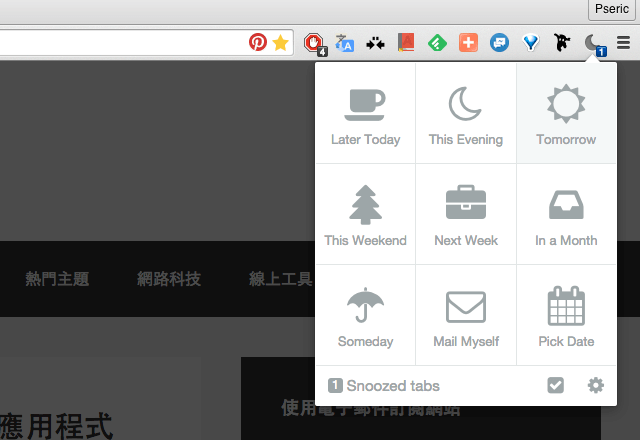
記得幾年前看過一本「斷捨離」的書,藉由對於物品的減法來為自己的生活加分。這本書所提倡的並不是要讀者過清苦或拮据的生活,而是思考什麼東西「最適合現在的自己」,只留下能使自己愉快也最常使用的東西,將其他不必要的物品捨棄掉。
後來這樣的思維也對我的工作方法產生影響,尤其是平常很習慣開啟許多視窗、應用程式的朋友,你可曾認真想過這些都是你當下所需要的嗎?如果不是,何不將它暫時關閉,來讓自己能更加專注於當前的工作呢?
不過「斷捨離」對於一般人來說並不是很容易做到,如果你跟我一樣很習慣開啟一堆瀏覽器分頁,或許你會發現到我們經常在這些分頁內迷失,甚至浪費掉許多時間。明明是一個可以放到下午再進行的工作,或是明天才瀏覽的文章,偏偏要將它留在瀏覽器分頁上,無形間產生了壓力,也影響工作的情緒。
Tab Snooze 是一款解決你混亂工作步調的 Google Chrome 瀏覽器外掛,它的設計靈感來自於知名郵件軟體 Mailbox ,當你為瀏覽器分頁加入一個「延遲閱讀」的功能後,可以隨時透過該功能來設定某個分頁的提醒時間,Tab Snooze 會暫時將網頁關閉,等待時間一到再自動將網頁還原,並顯示通知來提示你該瀏覽某個網頁啦!
擴充功能資訊
元件名稱:Tab Snooze
適用平台:Chrome
程式語系:英文
安裝頁面:從 Chrome 線上應用程式商店下載
使用教學
Step 1
開啟 Tab Snooze 的網站後,可直接點選「Install Tab Snooze」來安裝該擴充功能,或是開啟 Google Chrome 線上應用程式商店來免費下載、安裝。
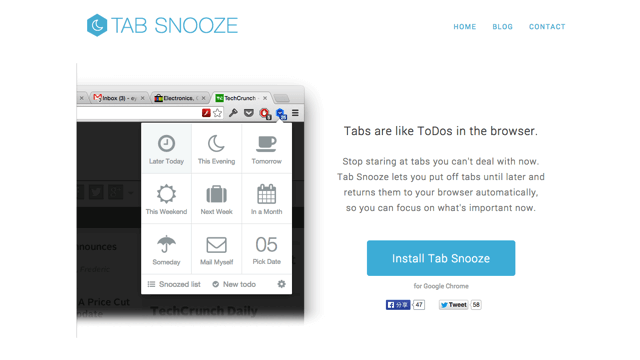
Step 2
第一次使用時,Tab Snooze 會有一個簡單的介紹、說明畫面,在最後會出現註冊提示,其實不用填入你的名稱或 Email ,直接把視窗關閉即可,不影響到後續使用。
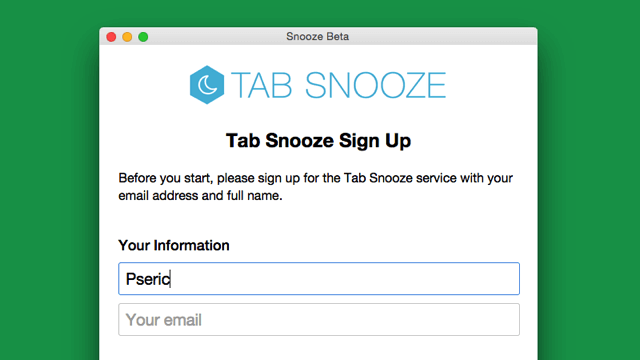
Step 3
在任何一個分頁點選「Tab Snooze」後,會跳出一個九宮格選單,從中來選擇延遲閱讀的提醒時間,例如:稍後、明天以前、明天、本週、下週、這個月,或者也可以點選 Mail Myself 來將提醒寄回自己信箱(需在選項內設定好自己的 Email 地址)。
當按下延遲處理的功能後,Tab Snooze 會自動將分頁關閉,並在你指定的時間提醒你。
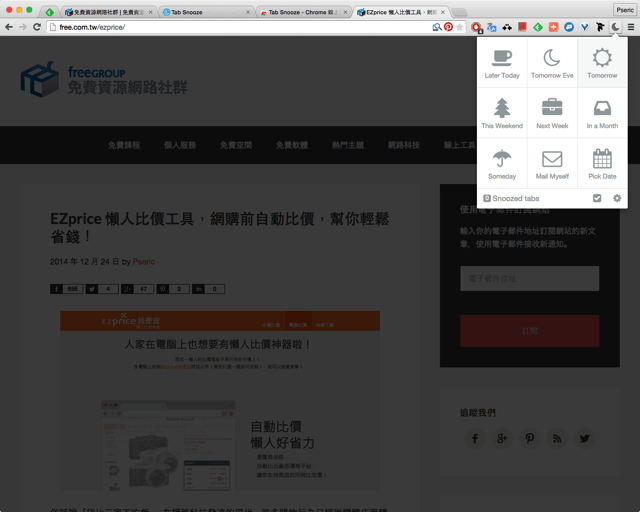
Step 4
此外,還能點選 Pick Date 從月曆自行選擇要延遲閱讀、提醒日期和時間。
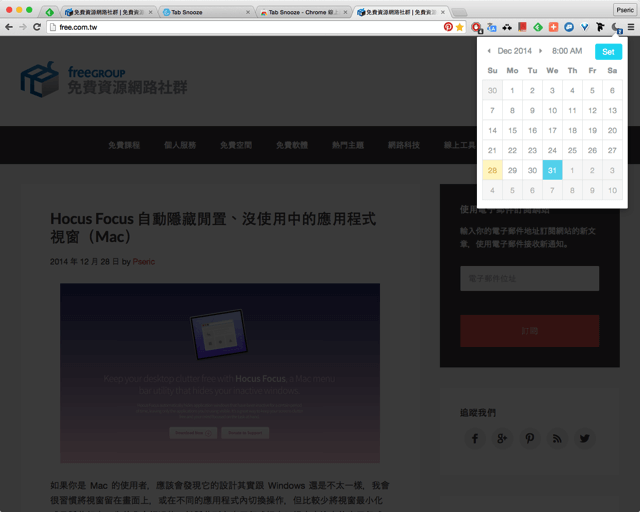
Step 5
當你選擇的時間一到,Google Chrome 瀏覽器將自動回復、開啟該分頁,並跳出提示訊息來告訴你某個分頁已經被喚醒了,是該處理下個工作的時候囉!

Step 6
如同前面介紹所述,Tab Snooze 也具備有待辦事項(Todo List)功能,將你要做的工作直接寫下,點選左下角第二個按鈕來延遲提醒,當時間一到就會跳出通知來提示你。
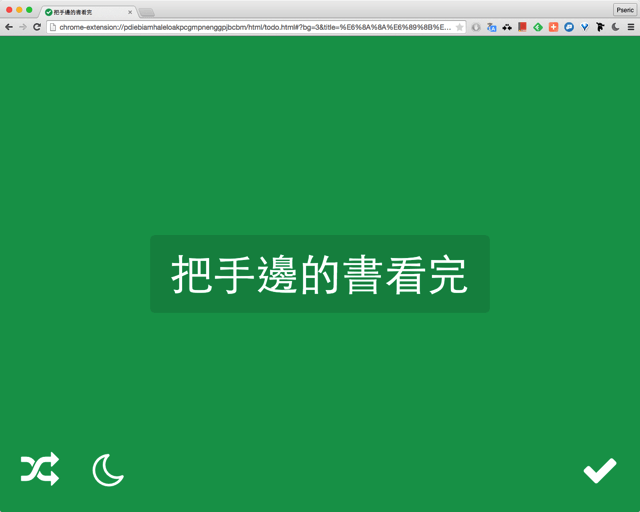
Step 7
從 Tab Snooze 的 Snoozed List 裡可以看到你所加入延遲閱讀的網站清單,分別會在那個時間後跳出通知。前面也有提到,Tab Snooze 可搭配你 Google Chrome 來達成同步功能,讓你無論是在工作或下班後,都能在不同電腦存取到同一份待讀網站清單。
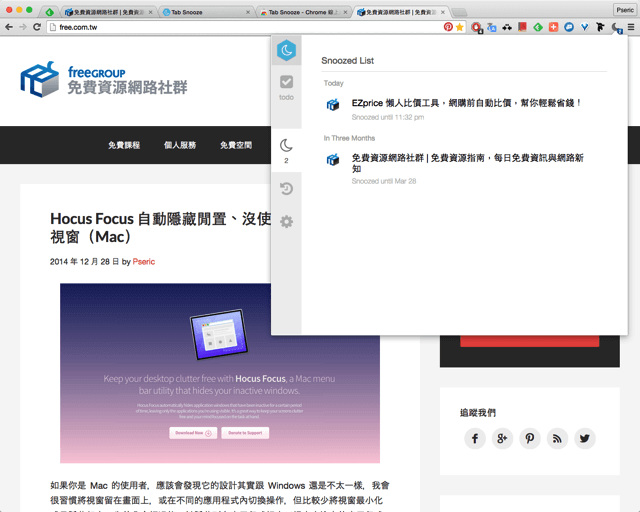
將你的瀏覽器化身為待辦清單(Todo List)是很簡單的一件事,運用 Tab Snooze 還可以加入待辦事項,再透過瀏覽器的通知提醒自己。如果你平常的工作會時常用到瀏覽器,那麼推薦這個擴充功能給你,Tab Snooze 能讓你更有彈性地管理好每個網站分頁,不僅如此,這個擴充功能所儲存的分頁還能在你不同電腦裝置間同步。








